Problemas que impedem a utilização do Mac mini
Se o Mac mini não responder ou o cursor não se mover
Â
Certifique-se de que o rato e o teclado estão ligados. Desligue e ligue novamente os
conectores e certifique-se de que estão bem ligados. Se tiver dispositivos de entrada
sem fios, certifique-se de que as pilhas do dispositivo estão carregadas. Experimente
desligar e voltar a ligar qualquer dispositivo sem fios.
Â
Experimente forçar a saída das aplicações problemáticas. Num teclado Apple,
mantenha premidas a tecla Opção e a tecla Comando (x) e, em seguida, prima a
tecla Esc. Noutros teclados, mantenha premidas a tecla Windows e a tecla Alt e, em
seguida, prima a tecla Esc. Se for apresentada uma caixa de diálogo, seleccione a
aplicação bloqueada e clique em “Forçar saída”. Em seguida, reinicie o seu Mac mini
para garantir que o problema é integralmente resolvido.
Â
Mantenha premido durante cinco segundos o botão de alimentação (®), na parte
posterior do Mac mini, para desligar o computador.
Â
Desligue o cabo de alimentação do Mac mini. Em seguida, ligue novamente o cabo
de alimentação e prima o botão de alimentação (®) para ligar o Mac mini.
52
Capítulo 4
Resolução de problemas
Se o problema ocorrer novamente quando utilizar uma determinada aplicação,
verifique junto do fabricante da aplicação se a aplicação é compatível com a versão do
Mac OS X instalada no Mac mini.
Para obter informações de contacto e suporte sobre o software fornecido com o seu
Mac mini, visite www.apple.com/pt/downloads ou o website do fabricante.
Se o problema ocorrer com frequência, experimente reparar o disco, restaurar o
software a partir de uma cópia de segurança ou reinstalar o sistema utilizando a
aplicação Utilitários do Mac OS X (consulte “Reparar, restaurar ou reinstalar o software
do Mac OS X” na página 54).
Se o Mac mini bloquear durante o arranque ou visualizar um ponto de interrogação
a piscar
Â
Espere alguns segundos. Se o Mac mini não arrancar, desligue o computador
mantendo premido o botão de alimentação (®) durante 8 a 10 segundos. Em
seguida, mantenha premida a tecla Opção e prima o botão de alimentação (®)
novamente para iniciar o Mac mini. Mantenha premida a tecla Opção até o Mac mini
iniciar e, em seguida, clique na seta por baixo do ícone do disco rígido que deseja
utilizar como disco de arranque.
Após o Mac mini arrancar, abra as Preferências do Sistema e clique em Disco de
Arranque. Seleccione uma pasta local do sistema Mac OS X.
Â
Se o problema ocorrer com frequência, poderá ser necessário reinstalar o software
de sistema (consulte “Reparar, restaurar ou reinstalar o software do Mac OS X” na
página 54).
53
Capítulo 4
Resolução de problemas
Se o Mac mini não se ligar ou não arrancar
Â
Certifique-se de que o cabo de alimentação está ligado ao Mac mini e a uma tomada
operacional.
Â
Reinicie o computador mantendo premida a tecla Comando (x) e a tecla R, até o
computador reiniciar. Quando for apresentada a aplicação Utilitários do Mac OS X,
seleccione uma opção para reparar o disco, restaurar o software ou reinstalar o
Mac OS X e as aplicações Apple a partir do painel dos Utilitários do Mac OS X. Para
obter mais informações, consulte “Reparar, restaurar ou reinstalar o software do
Mac OS X” na página 54.
Â
Prima o botão de alimentação (®) e mantenha premidas as teclas Comando (x),
Opção, P e R de um teclado Apple, até ouvir o som de arranque pela segunda vez.
Esta operação repõe a RAM de parâmetros (PRAM). Noutros teclados, prima o botão
de alimentação (®) e mantenha premidas as teclas Windows, Alt, P e R.
Â
Desligue o cabo de alimentação e aguarde, pelo menos, 30 segundos. Ligue o cabo
de alimentação e prima novamente o botão de alimentação (®) para iniciar o
Mac mini.
Â
Se continuar sem conseguir iniciar o Mac mini, consulte “Mais informações, assistência
e suporte” na página 65 para obter informações sobre como contactar a Apple para
obter assistência.
54
Capítulo 4
Resolução de problemas
Se o Mac mini não conseguir estabelecer ligação à unidade de disco óptica de outro
computador
Para ser possível utilizar serviços como o Assistente de Migração, Partilha de DVD ou
CD e a partilha de música do iTunes, o Mac mini e o outro computador têm de estar
ligados à mesma rede. Se o Mac mini estiver ligado sem fios e o outro computador
estiver ligado a um router de outro fabricante por Ethernet, consulte a documentação
do router para se certificar de que suporta pontes entre ligações sem fios e ligações
com fios.
Se perder repetidamente as definições de data e hora
Â
Poderá ter de substituir a bateria de reserva interna. Para obter informações
sobre como contactar a Apple para obter assistência, consulte “Mais informações,
assistência e suporte” na página 65.